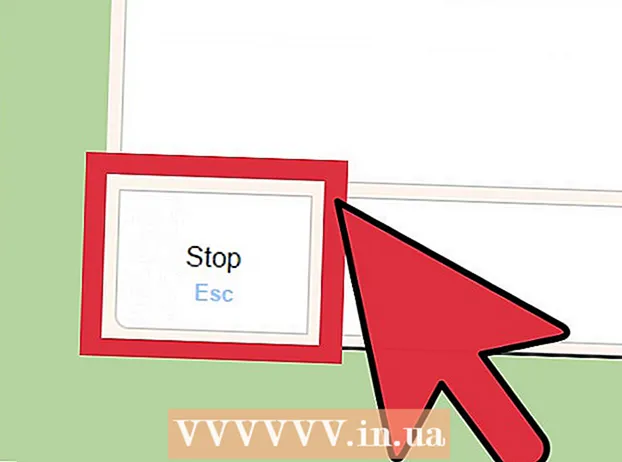Автор:
Judy Howell
Дата На Създаване:
28 Юли 2021
Дата На Актуализиране:
1 Юли 2024

Съдържание
- Стъпвам
- Метод 1 от 4: Използване на цифровия измервател на цвят на Mac
- Метод 2 от 4: Използване на Color Cop за Windows
- Метод 3 от 4: Използване на Imagecolorpicker.com
- Метод 4 от 4: Използване на Firefox (за оцветяване в мрежата)
- Съвети
Цветовете се различават в HTML и CSS чрез шестнадесетичните им кодове. Ако създавате уеб страница или работите по друг HTML проект и искате да включите елемент, който съответства на определен цвят в изображение, уебсайт или прозорец на екрана на вашия компютър, трябва да намерите шестнадесетичния код за цвета. Тази wikiHow ви показва как да използвате различни безплатни инструменти за бързо откриване на шестнадесетичния код на всеки цвят.
Стъпвам
Метод 1 от 4: Използване на цифровия измервател на цвят на Mac
 Отворете цифровия измервател на цвета на вашия Mac. Този инструмент е част от macOS, може да различава стойността на цвета на всеки цвят на екрана. Отворете Finder, щракнете двукратно върху папката Програми, щракнете двукратно върху папката Помощни програми и след това щракнете двукратно Цифров цветномерометър за да го отворите.
Отворете цифровия измервател на цвета на вашия Mac. Този инструмент е част от macOS, може да различава стойността на цвета на всеки цвят на екрана. Отворете Finder, щракнете двукратно върху папката Програми, щракнете двукратно върху папката Помощни програми и след това щракнете двукратно Цифров цветномерометър за да го отворите.  Преместете курсора на мишката до цвета, за който искате да разберете шестнадесетичния код. Когато преместите мишката, стойностите в инструмента се актуализират в реално време. Не премествайте мишката от това място, докато не заключите както хоризонталните, така и вертикалните отвори.
Преместете курсора на мишката до цвета, за който искате да разберете шестнадесетичния код. Когато преместите мишката, стойностите в инструмента се актуализират в реално време. Не премествайте мишката от това място, докато не заключите както хоризонталните, така и вертикалните отвори. - Можете също да използвате инструмента за разпознаване на цветове в мрежата. Отворете браузър като Safari (или другия ви браузър) и отидете на уебсайт с цвета, който искате да разпознаете.
 Натиснете ⌘ Команда+L.. Това заключва както хоризонталните, така и вертикалните пропуски, което означава, че стойността на цвета не се променя, когато преместите мишката.
Натиснете ⌘ Команда+L.. Това заключва както хоризонталните, така и вертикалните пропуски, което означава, че стойността на цвета не се променя, когато преместите мишката.  Натиснете ⇧ Shift+⌘ Команда+° С. за да копирате шестнадесетичния код в клипборда. Можете също да копирате шестнадесетичния код, като щракнете върху Цвятменю и щракване Копиране на цвят като текст за да изберете.
Натиснете ⇧ Shift+⌘ Команда+° С. за да копирате шестнадесетичния код в клипборда. Можете също да копирате шестнадесетичния код, като щракнете върху Цвятменю и щракване Копиране на цвят като текст за да изберете.  Натиснете ⌘ Команда+V. за да поставите копирания код. Можете да поставите кода директно във вашия HTML код, в текстов файл или другаде, където можете да въведете текст.
Натиснете ⌘ Команда+V. за да поставите копирания код. Можете да поставите кода директно във вашия HTML код, в текстов файл или другаде, където можете да въведете текст.  Натиснете ⌘ Команда+L. за да отключите търсачката на цветове. Ако искате да определите различен цвят, това освобождава заключването, така че курсорът отново да работи като търсач на стойности на цвета.
Натиснете ⌘ Команда+L. за да отключите търсачката на цветове. Ако искате да определите различен цвят, това освобождава заключването, така че курсорът отново да работи като търсач на стойности на цвета.
Метод 2 от 4: Използване на Color Cop за Windows
 Инсталирайте Color Cop. Color Cop е малка безплатна помощна програма, която можете да използвате за бързо откриване на шестнадесетичния код на всеки цвят на екрана. Получавате това приложение, както следва:
Инсталирайте Color Cop. Color Cop е малка безплатна помощна програма, която можете да използвате за бързо откриване на шестнадесетичния код на всеки цвят на екрана. Получавате това приложение, както следва: - Отидете на http://colorcop.net/download в уеб браузър.
- кликнете върху colorcop-setup.exe под „самоинсталиране“. Ако файлът не се изтегля автоматично, щракнете върху Запазете или Добре за да започнете изтеглянето.
- Щракнете двукратно върху изтегления файл (той е в папката Изтегляния и обикновено в долния ляв ъгъл на раздела на браузъра).
- Следвайте инструкциите на екрана, за да инсталирате приложението.
 Отворете Color Cop. Можете да го намерите в менюто "Старт".
Отворете Color Cop. Можете да го намерите в менюто "Старт".  Плъзнете пипетката до цвета, който искате да идентифицирате. Можете да идентифицирате всеки цвят на екрана, включително тези в други приложения и на уебсайтове.
Плъзнете пипетката до цвета, който искате да идентифицирате. Можете да идентифицирате всеки цвят на екрана, включително тези в други приложения и на уебсайтове.  Отпуснете бутона на мишката, за да разкриете шестнадесетичния код. Кодът ще се появи в центъра на програмата в празното пространство.
Отпуснете бутона на мишката, за да разкриете шестнадесетичния код. Кодът ще се появи в центъра на програмата в празното пространство.  Щракнете двукратно върху шестнадесетичния код и натиснете Ctrl+° С.. Това копира шестнадесетичния код в клипборда.
Щракнете двукратно върху шестнадесетичния код и натиснете Ctrl+° С.. Това копира шестнадесетичния код в клипборда.  Поставете кода, където ви е необходим. Можеш Ctrl + V използвайте, за да поставите шестнадесетичния код, където пожелаете, например в HTML или CSS код.
Поставете кода, където ви е необходим. Можеш Ctrl + V използвайте, за да поставите шестнадесетичния код, където пожелаете, например в HTML или CSS код.
Метод 3 от 4: Използване на Imagecolorpicker.com
 Отидете на https://imagecolorpicker.com на вашия компютър, телефон или таблет. Можете да използвате този безплатен инструмент, за да определите шестнадесетичния код на всеки цвят в качено изображение. Този метод работи във всеки уеб браузър, включително в Android, iPhone или iPad.
Отидете на https://imagecolorpicker.com на вашия компютър, телефон или таблет. Можете да използвате този безплатен инструмент, за да определите шестнадесетичния код на всеки цвят в качено изображение. Този метод работи във всеки уеб браузър, включително в Android, iPhone или iPad.  Качете изображение или въведете URL. Ще трябва да решите дали искате да качите собствено изображение или дали искате да използвате онлайн изображение или уебсайт. И двата метода могат да се използват за показване на изображение или уеб страница, което ви позволява да изберете желания цвят.
Качете изображение или въведете URL. Ще трябва да решите дали искате да качите собствено изображение или дали искате да използвате онлайн изображение или уебсайт. И двата метода могат да се използват за показване на изображение или уеб страница, което ви позволява да изберете желания цвят. - За да качите изображение, превъртете надолу и изберете Качете вашето изображение, след това отидете на изображението на вашия компютър, телефон или таблет и изберете опцията за качването му.
- За да използвате уебсайт, превъртете надолу до опцията „Използвайте това поле, за да получите цветовия HTML код на уебсайт“, въведете URL и след това щракнете или докоснете бутона Вземете уебсайт за да изберете уебсайта.
- За да изберете директно изображение в мрежата вместо цял уебсайт, въведете URL адреса на изображението в полето „Използвайте това поле, за да получите HTML цветовия код на изображение от този URL адрес“ и кликнете или докоснете Вземете изображение.
 Щракнете или докоснете желания цвят в прегледа на изображението / сайта. Това ще покаже шестнадесетичния код на цвета в долния ляв ъгъл на екрана.
Щракнете или докоснете желания цвят в прегледа на изображението / сайта. Това ще покаже шестнадесетичния код на цвета в долния ляв ъгъл на екрана.  Щракнете или докоснете иконата за копиране (двата припокриващи се квадрата вдясно от шестнадесетичния код), за да копирате шестнадесетичния код в клипборда си. След това можете да го поставите във всеки текстов файл или област на типа.
Щракнете или докоснете иконата за копиране (двата припокриващи се квадрата вдясно от шестнадесетичния код), за да копирате шестнадесетичния код в клипборда си. След това можете да го поставите във всеки текстов файл или област на типа.
Метод 4 от 4: Използване на Firefox (за оцветяване в мрежата)
 Отворете Firefox на вашия компютър или Mac. Уеб браузърът Firefox се предлага с безплатен инструмент, който можете да използвате, за да идентифицирате шестнадесетичния код на всеки цвят в мрежата. Ако имате инсталиран Firefox, можете да го намерите в менюто "Старт" (Windows) или в папката "Приложения" (macOS).
Отворете Firefox на вашия компютър или Mac. Уеб браузърът Firefox се предлага с безплатен инструмент, който можете да използвате, за да идентифицирате шестнадесетичния код на всеки цвят в мрежата. Ако имате инсталиран Firefox, можете да го намерите в менюто "Старт" (Windows) или в папката "Приложения" (macOS). - Можете да изтеглите Firefox безплатно от https://www.mozilla.org/en-US/firefox.
- Firefox връща стойността на даден цвят само на уебсайт. Не можете да използвате инструмента извън браузъра.
 Отидете на уебсайт, който съдържа цвета, който искате да определите. Уверете се, че елементът, за който имате нужда от цвета, е в оглед.
Отидете на уебсайт, който съдържа цвета, който искате да определите. Уверете се, че елементът, за който имате нужда от цвета, е в оглед.  Щракнете върху менюто ☰. Те са трите хоризонтални линии в горния десен ъгъл на Firefox.
Щракнете върху менюто ☰. Те са трите хоризонтални линии в горния десен ъгъл на Firefox.  Кликнете върху него уеб разработчик-меню. Друго меню се разширява.
Кликнете върху него уеб разработчик-меню. Друго меню се разширява.  Щракнете върху пипета. Курсорът на мишката ви ще се превърне в голям кръг.
Щракнете върху пипета. Курсорът на мишката ви ще се превърне в голям кръг.  Кликнете върху цвета, който искате да определите. Шестнадесетичната стойност на цветовете ще се актуализира незабавно, когато преместите мишката до местоположението. Веднага след като щракнете с мишката, Firefox ще запази шестнадесетичния код във вашия клипборд.
Кликнете върху цвета, който искате да определите. Шестнадесетичната стойност на цветовете ще се актуализира незабавно, когато преместите мишката до местоположението. Веднага след като щракнете с мишката, Firefox ще запази шестнадесетичния код във вашия клипборд.  Поставете кода, където имате нужда. Можеш Control + V използвайте (компютър) или Command + V (Mac), за да поставите шестнадесетичния код във вашия HTML, CSS или друг вид текстов файл.
Поставете кода, където имате нужда. Можеш Control + V използвайте (компютър) или Command + V (Mac), за да поставите шестнадесетичния код във вашия HTML, CSS или друг вид текстов файл.
Съвети
- Има и други уебсайтове, разширения на браузъра и програми за редактиране на изображения, които също ви позволяват да използвате избор на цвят, за да определите шестнадесетичния код на цвета.
- Ако знаете кои са създателите на уеб страницата с цвета, който се опитвате да намерите, винаги можете да попитате кой шестнадесетичен код са използвали. Можете също да търсите в изходния код на уебсайта, за да намерите изброения там шестнадесетичен код.